win10系统如何清理垃圾?详细教您操作方法
- 分类:win10 发布时间: 2018年02月02日 14:01:03
win10系统怎么清理电脑垃圾呢?大家都知道电脑使用的时间久了就会留下很多的垃圾问题,小编现在教大家怎么清理win10系统垃圾,不会操作的朋友赶紧看看吧。
清理电脑上垃圾的方法有很多,可以用电脑管家以及各类杀毒软件都可以完成,如果不想用软件清理的话也可以用系统自带的清理功能来清理win10系统垃圾。
1、点击桌面此电脑图标打开资源管理器,右键需要清理的磁盘点击属性,之后点击磁盘清理。
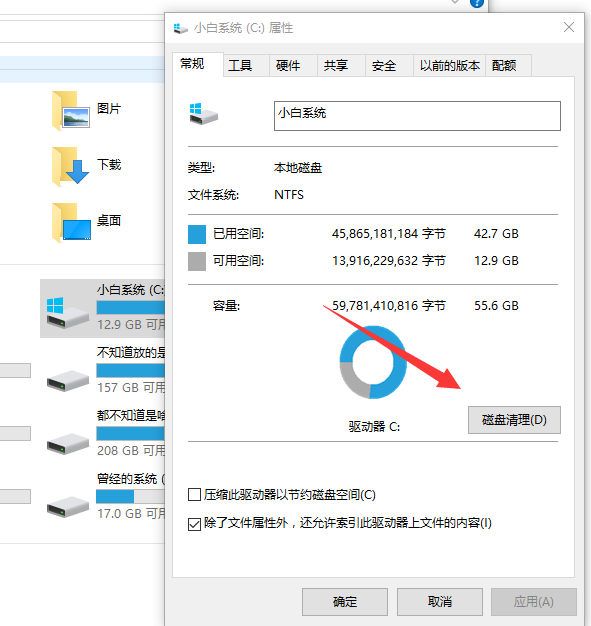
清理垃圾电脑图解-1
2、可以看到里面有很多的清理选项,勾选需要清理的项目点击确定即可,有些是系统垃圾,点击清理系统文件。以同样的方法清理即可。
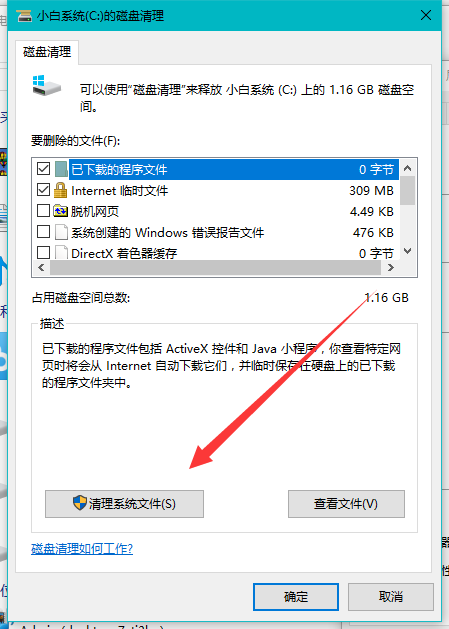
win10清理电脑图解-2
3、正在清理各类垃圾,清理完成后关闭即可。
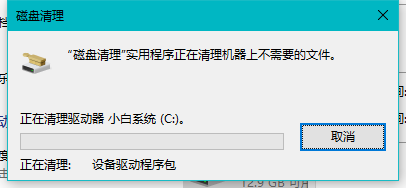
清理垃圾电脑图解-3
4、除了可以用上面的方法外还可以按下win+r组合键在运行窗口输入:cleanmgr.exe 命令打开清理窗口。
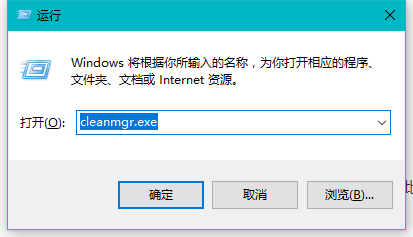
win10清理电脑图解-4
5、如下图所示,选中需要清理的分区,点击确定即可开始清理磁盘。
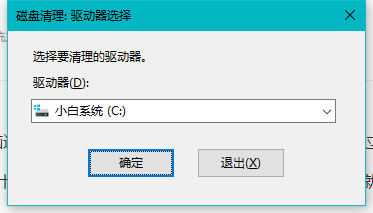
清理垃圾电脑图解-5
以上既是小编给大家介绍的win10系统清理系统垃圾的操作方法,有兴趣了解更多的电脑知识可以在本站搜索相关的资料。
猜您喜欢
- 新手重装系统win10详细步骤和方法..2022/06/01
- 小编详解win10设备管理器在哪打开..2018/12/08
- 重装系统win10安装教程2022/08/30
- 个人组装电脑的配置清单2021/06/04
- 华硕笔记本怎么设置光盘启动..2016/10/31
- 手把手教你如何设置电脑ip地址,..2018/12/05
相关推荐
- 更新win10过程中黑屏怎么解决.. 2021-12-22
- win10系统重装u盘启动教程演示.. 2022-01-05
- win10系统蓝屏代码0x00000050教程图解.. 2020-01-09
- 无u盘重装win10的步骤图解 2022-06-25
- win10系统重装u盘启动设置教程.. 2022-02-14
- d盘不见了,详细教您电脑d盘不见了怎么.. 2018-03-31




 粤公网安备 44130202001059号
粤公网安备 44130202001059号